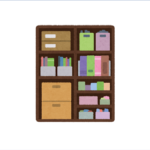Tableauのストーリー機能は、紙芝居のように要点に応じてシートやダッシュボードを表示することによって、集計結果の背景や関連性をプレゼンテーションすることができます。
本ページでは、日本の人口を例に、広域から狭域へ対象地域を絞り込みながら分析結果を説明するストーリーの作成方法を紹介します。
YouTubeでも紹介していますので、是非ご覧ください。(〜5:56 地図上で地域を絞り込み)
データとシナリオ準備
まず利用するデータを準備します。
政府統計ポータルサイトから日本の人口に関するデータをダウンロードします。
本データは、1920年から2015年まで5年毎に国内の人口を都道府県別、男女別、年代別に集計したデータです。
中身を見てみると、以下のようなデータフォーマットになっています。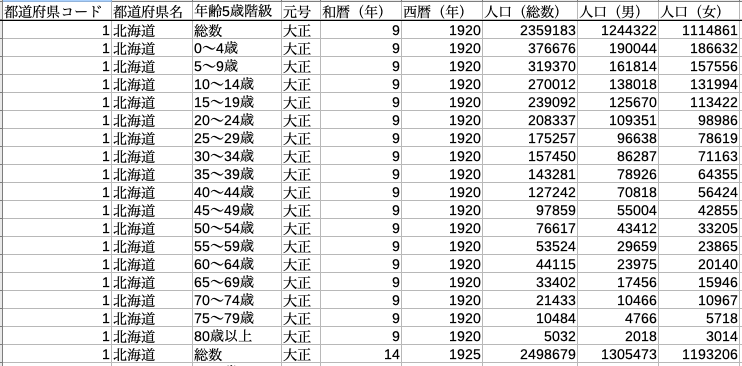
次にシナリオを準備します。
作成するストーリーでは、全国から地方、さらに東京へと対象とする地域を絞り込んでストーリーを展開したいので、
- 全国都道府県別の人口
- 関東地方の人口
- 東京都の人口
の3ポイントをシナリオに沿って示していきます。
作り方
ワークブックの下部にあるタブからストーリーのアイコンをクリックして新しいストーリーを開きます。![]()
まずは全国のポイントを作成します。
都道府県別の分析結果がまとめられたダッシュボード を「ここにシートをドラッグ」とあるエリアにドラッグ&ドロップして、キャプションにコメントを記入します。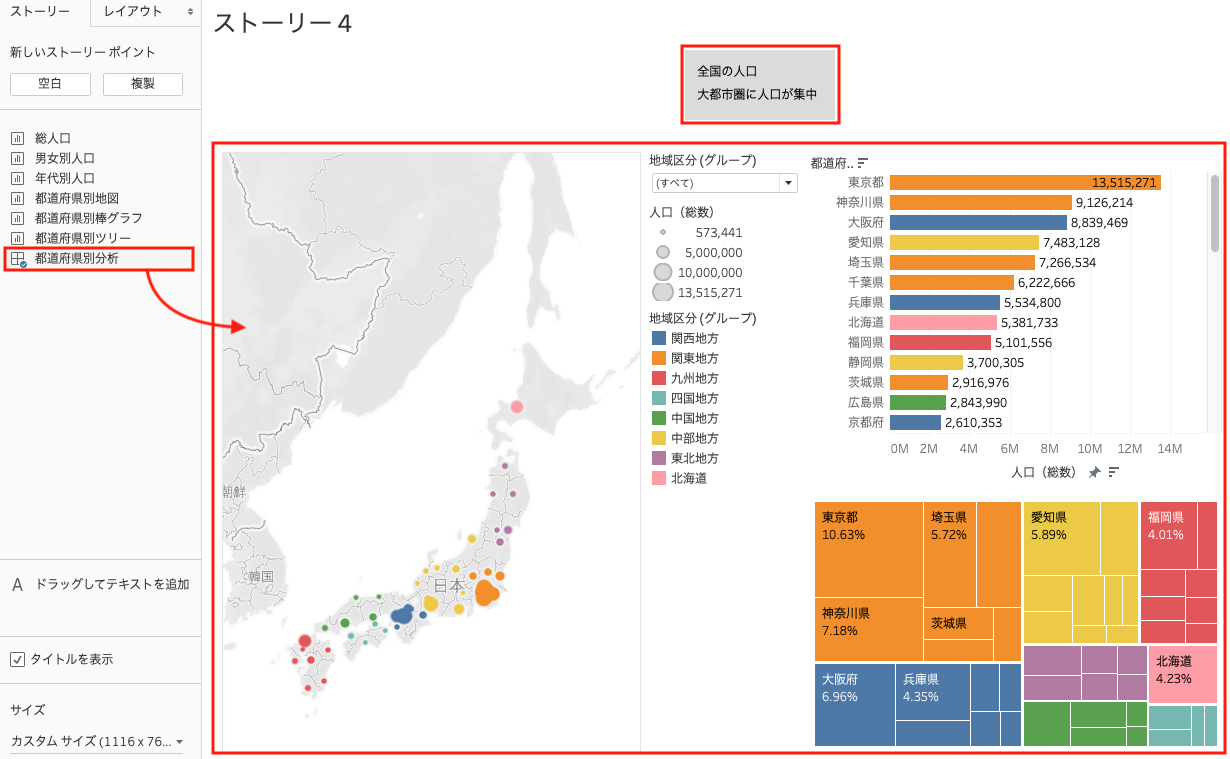
次は関東地方のポイントを作成します。
「複製」をクリックしてストーリーに新しいポイントを追加します。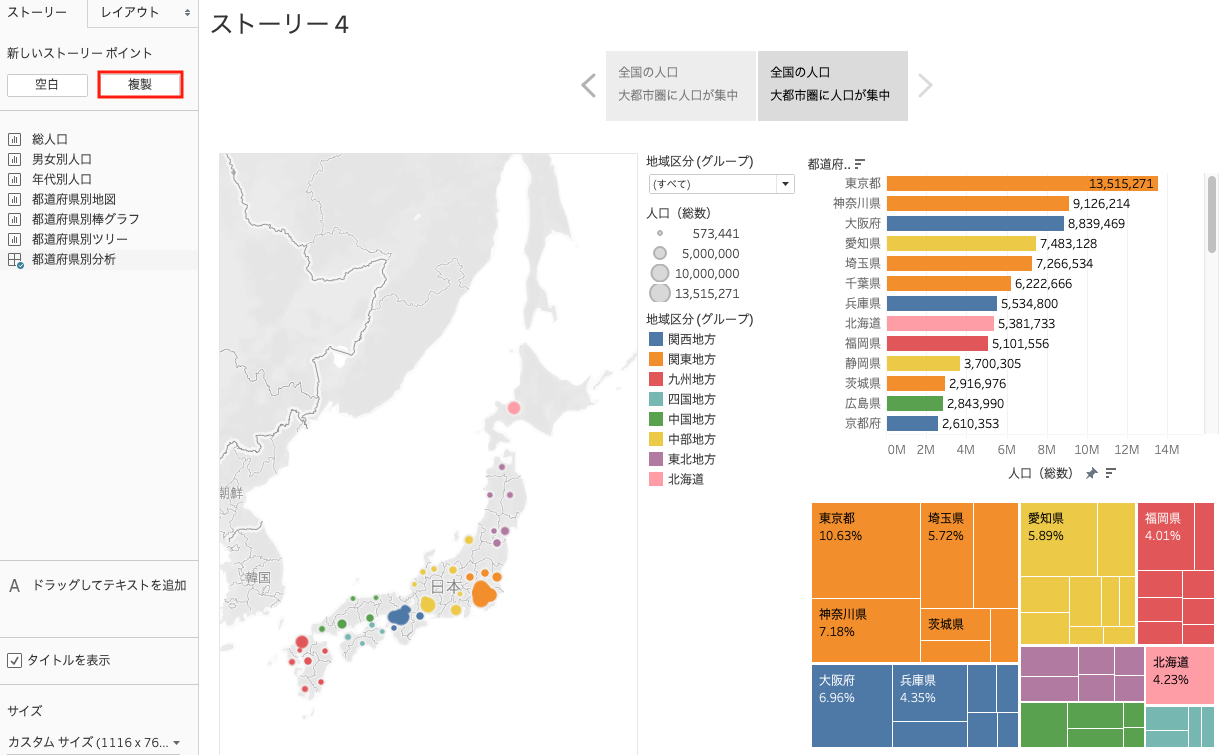
キャプションにコメントを記入して、地域区分のドロップダウンを「関東地方」に設定、地図を関東地方にズームインします。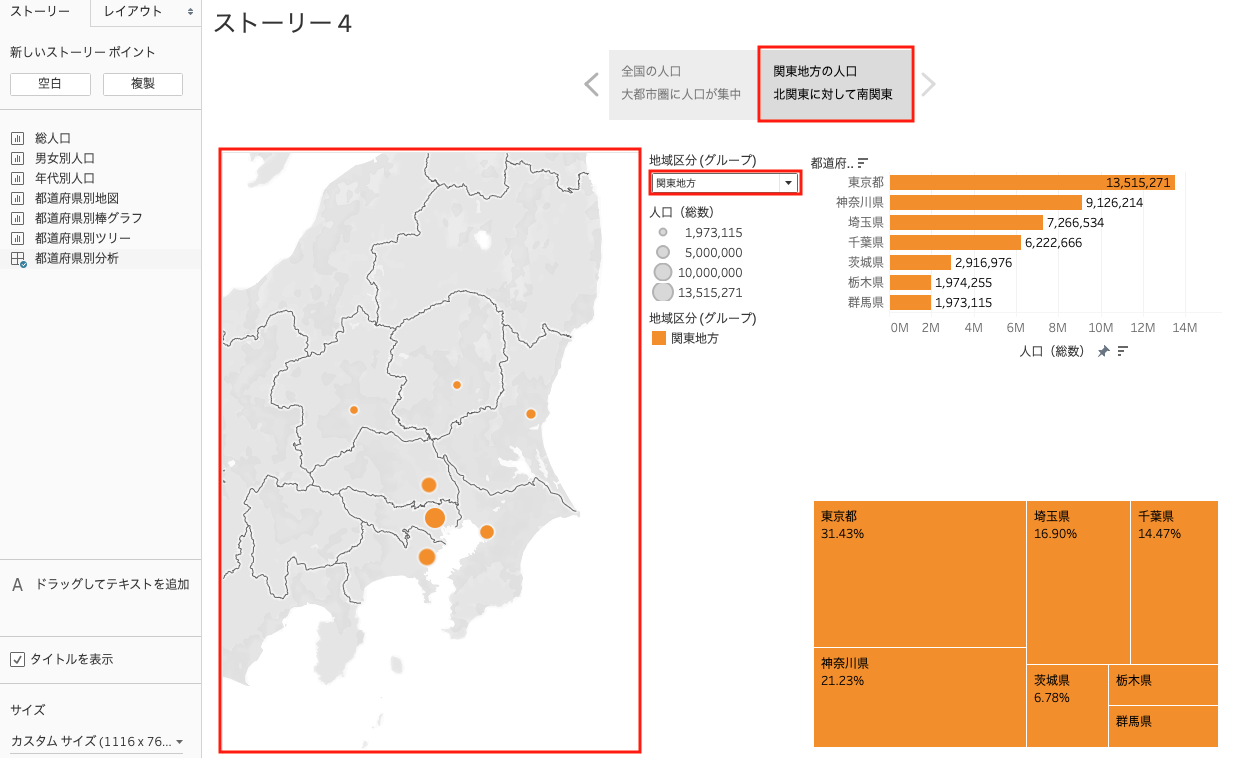
フィルターが反映されて、棒グラフやツリーマップも関東地方のみの表示に変わります。
3つ目の東京都のポイントを作成します。
「複製」をクリックしてストーリーに新しいポイントを追加します。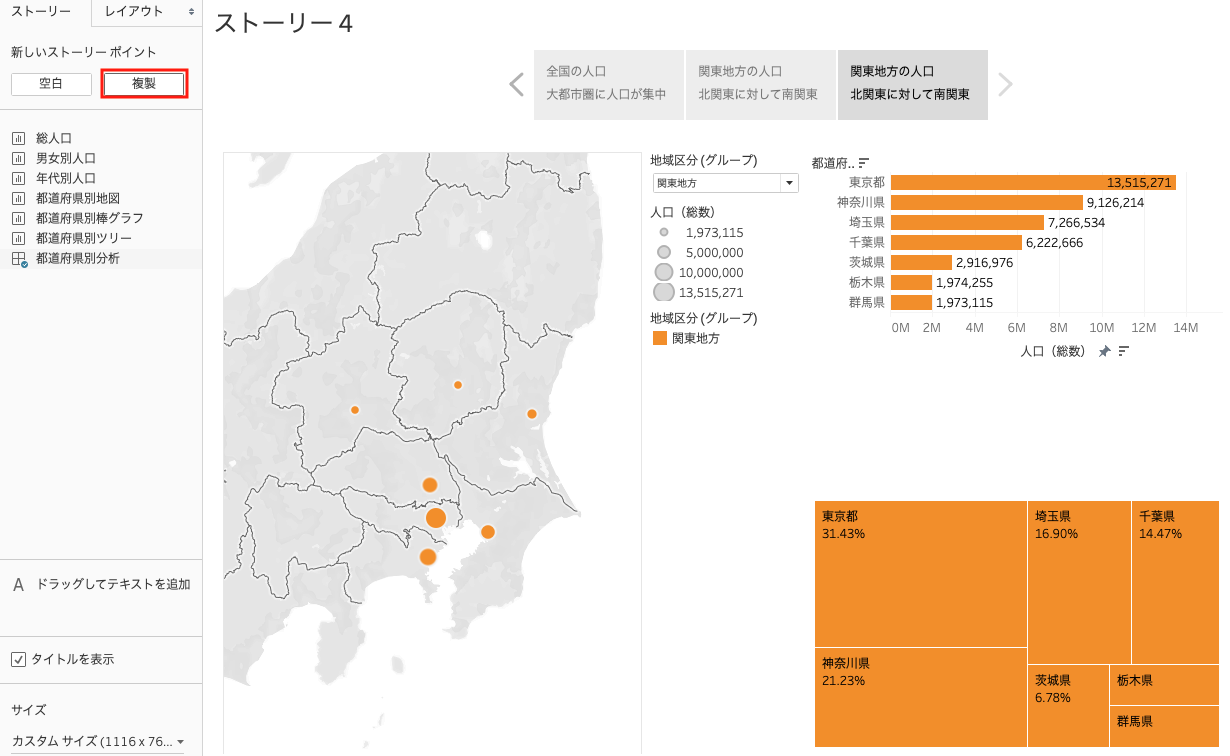
地図上の東京都のプロットに説明文を挿入したいので、右クリックして「注釈を付ける」-「ポイント…」を選択します。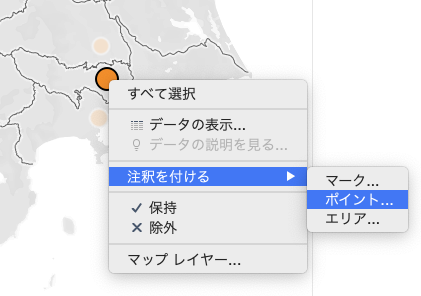
説明文を入力してOKボタンを押します。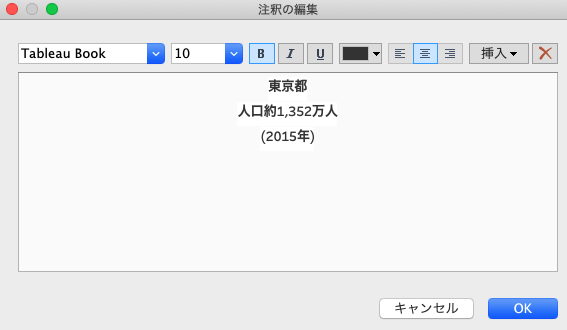
キャプションにもコメントを記入して完成です。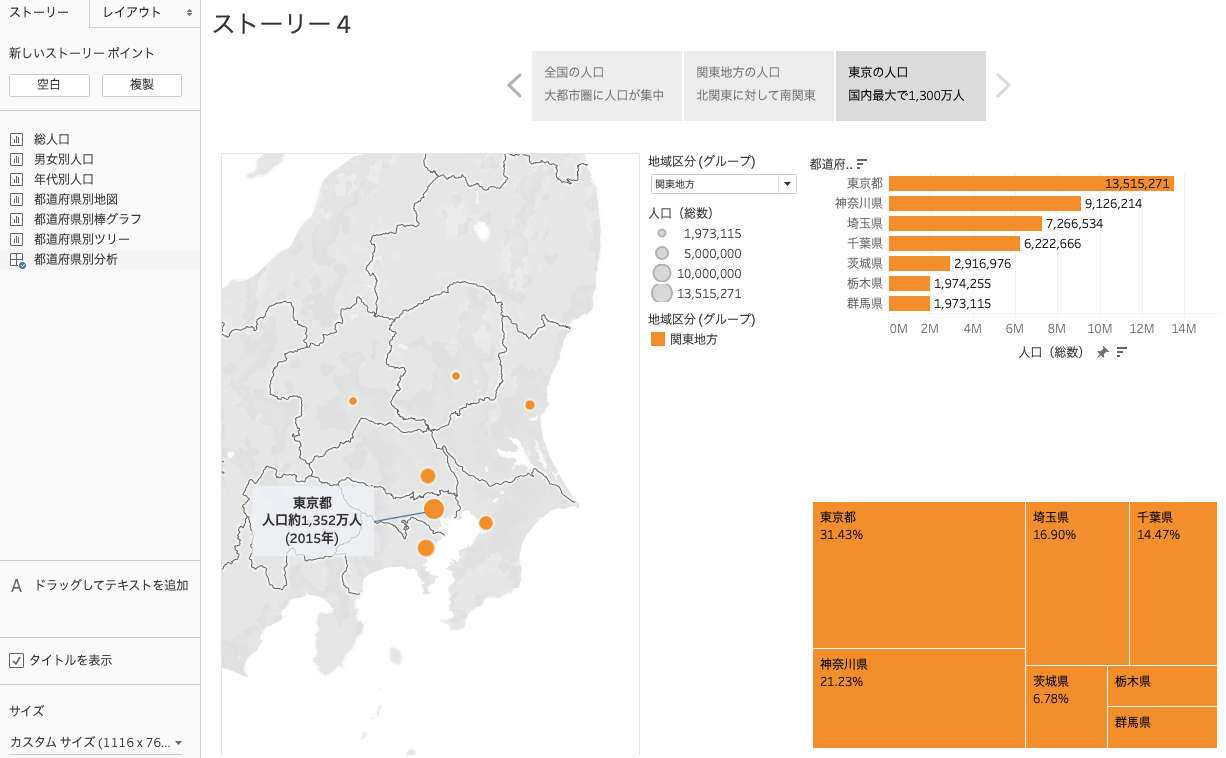
完成です!
実際に各キャプションをクリックして対象地域毎に変化することを確認できれば成功です。
変更したフィルターはそのストーリーポイント内でのみ維持されます。他のストーリーポイントには反映されません。
本ページでは、日本の人口を例に、広域から狭域へ対象地域を絞り込みながら分析結果を説明するストーリーの作成方法を紹介しました。